無線綴じの表紙データを作成する場合の主な方法は2種類あります
A 見開きで作成する
B ページ単位で作成する
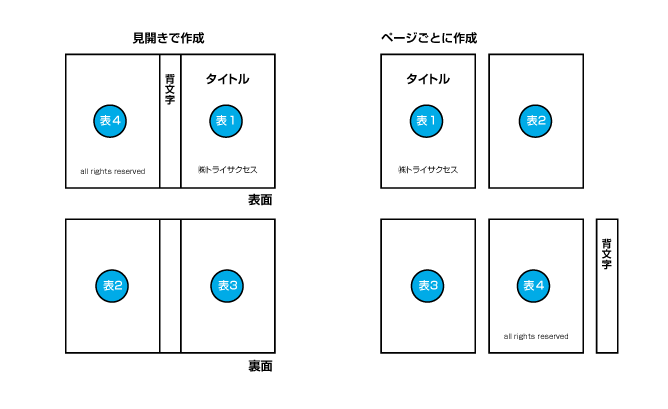
A 見開きで作成する場合
使用するアプリケーションによっては難易度が高いですが、レイアウトの自由度が高い方法です。
方法Aでは、見開き表紙(表1)、背表紙、裏表紙(表4)を1枚のデータとして作成します。
表紙サイズの計算方法
サイズの計算式は以下のとおりです。
横幅 = 仕上がりサイズの幅 × 2 + 背幅
縦サイズ = 仕上がりサイズの高さ
例えば、A4サイズ(仕上がり210×297mm)、背幅5mmの場合、
横幅 = 210 × 2 + 5 = 425mm
縦サイズ = 297mm
B ページ単位で作成する場合
アプリケーションに依存しにくく、作成しやすい方法です。
方法Bでは、表紙(表1)、裏表紙(表4)、表紙の裏(表2)、裏表紙の裏(表3)をそれぞれ個別に作成し、それぞれ仕上がりサイズで作成します。(例えば仕上がりがA4の場合は 210×297mm)
また、背表紙部分の文字サイズは、背幅に収まるように調整します。
背景を表紙全体にデザインする場合は、該当の画像ファイルなどを別途ご入稿いただき、弊社で配置することも可能です。
背幅について
背幅は以下の式で計算できます。
背幅 = 用紙の厚み × 使用枚数(ページ数 ÷ 2)
例えば、ページ数が100で両面印刷(50枚)、紙の厚みが100μm(0.1mm)の場合
背幅 = 0.1 × 50 = 5mm となります。
塗り足しについて(縁なしのデザインの場合)
DTPアプリケーションの場合は仕上がり外に3mm程度オブジェクトを拡大配置してください。
塗り足し処理が困難な場合はページを数パーセント拡大して配置しますので、仕上がり位置に近い位置にあるオブジェクトは位置を内側に配置してください。
※ デザイン上、正確な背幅数値を必要とする場合は印刷前に製本校正でご確認いただくことを推奨します。
まとめ
方法Aはレイアウトの自由度が高く、思い通りのデザインを作成できますが、使用するアプリケーションによっては難易度が高くなります。
一方、方法Bは表紙全体のデザイン確認が難しいなどの制限はありますが、ほとんどのアプリケーションで作成可能なため、難易度が低めです。
推奨する作成方法
IllustratorやInDesignなどのDTPソフトを使用する場合 → 方法A
Word、PowerPoint、ExcelなどのOfficeアプリを使用する場合 → 方法B
ご不明な点がございましたら以下よりお問い合わせください。
